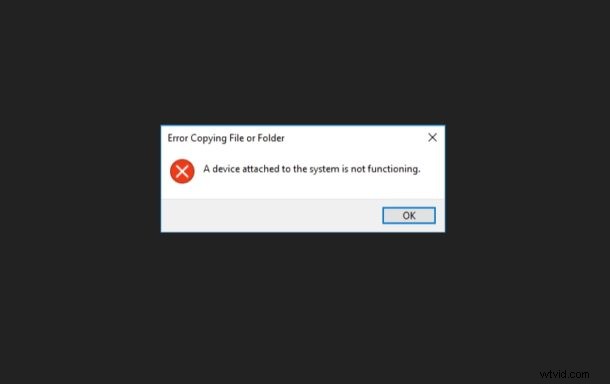
Někteří uživatelé Windows 10 hlásili chybovou zprávu uvádějící „zařízení připojené k systému nefunguje“, když jsou jejich zařízení iOS nebo iPadOS připojena k počítači. K tomu dochází, když systém Windows není schopen správně komunikovat s vaším iPhonem nebo iPadem a existují různé důvody, proč k tomu může najednou dojít.
Pokud jste jedním z těchto dotčených uživatelů, nezoufejte. Zatím není třeba dělat nic drastického, jako je přeinstalace systému Windows na vašem počítači. V tomto článku vás provedeme různými metodami odstraňování problémů, jak vyřešit problém s připojením, kterému čelíte s iPhonem a iPadem a počítačem. A ano, tato chyba je jedinečná pro Windows, na Macu se nevyskytuje.
Jak opravit chybu „Zařízení připojené k systému nefunguje“ na PC s iPhone / iPad
Zde se podíváme na pět možných kroků pro odstraňování problémů, abychom se pokusili vyřešit chybu „zařízení připojené k systému nefunguje“, která se vám zobrazuje při přenosu fotografií do počítače.
Instalovat / aktualizovat iTunes
I když nepoužíváte iTunes k synchronizaci nebo zálohování iPhonu nebo iPadu, je nutné jej mít stále nainstalovaný, abyste předešli problémům při přenosu fotografií a videí. Pokud používáte starší verzi iTunes, může to být také důvod problému. Ujistěte se tedy, že váš software iTunes je aktuální kliknutím na Help -> Check for Updates.
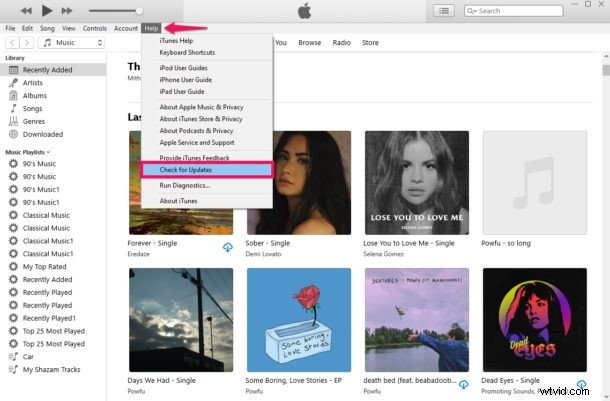
Aktualizujte ovladač pro iPhone v systému Windows
Ovladače pro iPhone / iPad můžete na počítači se systémem Windows aktualizovat ručně a zjistit, zda to váš problém vyřeší. Chcete-li to provést, vyhledejte ve Windows správce zařízení, klikněte pravým tlačítkem myši na své zařízení uvedené v části Přenosná zařízení a klikněte na „Aktualizovat ovladač“. Pokud jste zmateni, přečtěte si náš článek, kde najdete podrobné pokyny.
Nastavte fotky na zachování originálů
S uvedením iOS 11 používají iPhone a iPady ve výchozím nastavení formát HEIF (High Efficiency Image File) společnosti Apple k ukládání fotografií ve zmenšené velikosti souboru. Při přenosu do PC jsou však převedeny do tradičního formátu JPEG. Tento problém můžete vyřešit vynecháním převodu souboru. Přejděte do Nastavení -> Fotky -> Zachovat originály a ujistěte se, že vaše zařízení přenáší původní soubory bez kontroly kompatibility.
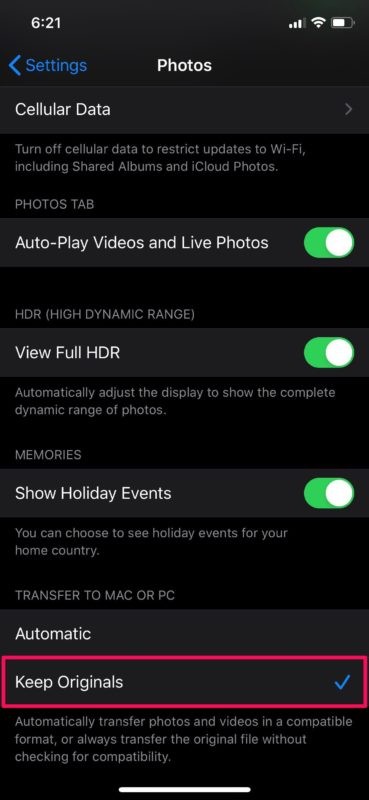
Resetovat polohu a soukromí
Když poprvé připojíte svůj iPhone nebo iPad k počítači, zobrazí se na vašem zařízení výzva „Důvěřujte tomuto počítači“. Pokud jste se z jakéhokoli důvodu omylem rozhodli nedůvěřovat, mohlo by vám to zabránit v přenosu fotografií do počítače. Nastavení polohy a soukromí můžete resetovat, aby se tato výzva zobrazila znovu, když jej připojíte k počítači. To lze provést v Nastavení -> Obecné -> Obnovit -> Obnovit polohu a soukromí. Poté odpojte a znovu připojte zařízení k počítači.
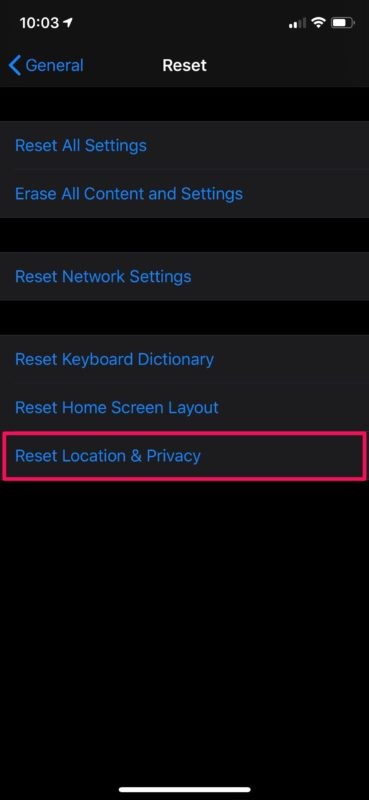
Použijte jiný kabel USB to Lightning / USB Type-C
Lightning kabely Apple jsou náchylné k opotřebení a roztržení v průběhu času. Někdy dokonce můžete mít potíže s nabíjením zařízení a může se zobrazit chyba „příslušenství nemusí být podporováno“. To znamená, že váš kabel může být skutečně vadný. Zkuste proto použít jiný kabel, abyste zjistili, zda problém vyřeší.
Vyzkoušejte jiný port USB
Odpojte zařízení od portu USB, ke kterému je připojeno, a vyzkoušejte jiný port, aby přenos souborů nebyl bráněn vadným připojením USB. Toto je poměrně jednoduchý trik, který často řeší tento druh problémů.
Aktualizujte iOS / iPadOS na nejnovější verzi
Někdy může aktualizace systémového softwaru na iPhonu nebo iPadu opravit chyby, které jsou užitečné při připojení zařízení k počítači. Nejprve zálohujte zařízení, poté přejděte do Nastavení> Obecné> Aktualizace softwaru a nainstalujte všechny dostupné aktualizace.
–
Pokud žádná z výše uvedených metod nefungovala ve váš prospěch, zkuste vynutit restart vašeho iPhone nebo iPad. Můžete dokonce zkusit obnovit své zařízení z předchozí zálohy pomocí iTunes nebo iCloud, i když problém se obvykle netýká iPhonu nebo iPadu.
Nyní byste neměli vidět žádné chyby při pokusu o připojení zařízení nebo přenosu fotografií a videí do počítače se systémem Windows. Stejné techniky můžete použít také v případě, že vaše zařízení iOS nerozpozná iTunes.
Zdá se, že většina uživatelů iPhone a iPad, kteří zaznamenají tuto konkrétní chybu, ji najdou po připojení svých zařízení k počítači za účelem přenosu fotografií a videí. Z jakéhokoli důvodu vám tato poněkud vzácná chyba brání v kopírování obrazových souborů do počítače se systémem Windows, a proto je nutné problém vyřešit.
Jste uživatelem Mac? Tuto potenciální opravu můžete vyzkoušet, pokud se váš iPhone nepřipojuje k iTunes. Někdy může být aktualizace softwaru povinná, než budete moci používat zařízení s iTunes k zálohování nebo synchronizaci.
Doufáme, že se vám podařilo vyřešit tento problém s připojením, kterému jste čelili u svého iPhonu a iPadu. Která metoda se vám osvědčila? Našli jste jiné řešení? Máte něco k této konkrétní chybě? Dejte nám vědět v komentářích.
